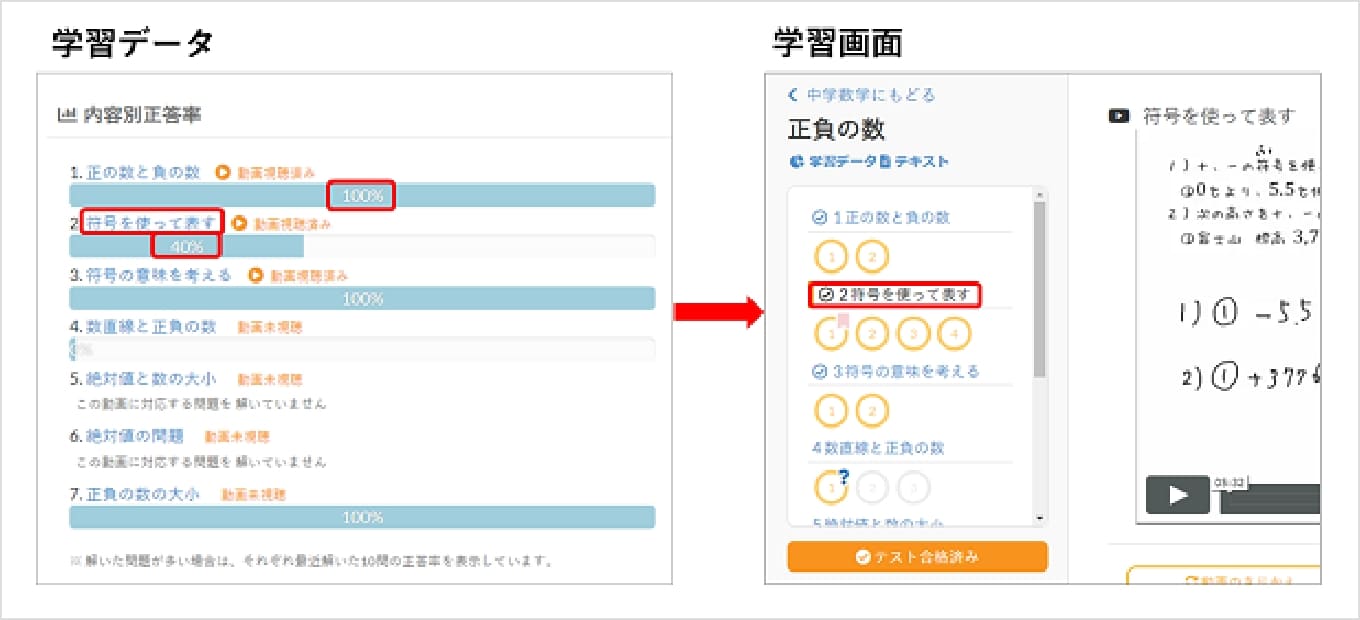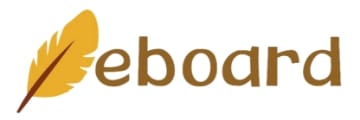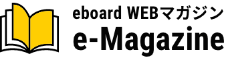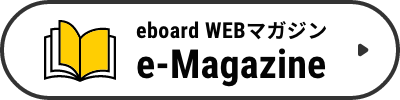ログイン・ログアウト
eboardにログインする
eboardのアカウントにログインすることで、学習の記録を残しながら勉強を進めることができます。
① ユーザー名とパスワードを入力する
② 「ログイン」をクリック
※まなびポケットからログインする場合は、水色のボタンをクリックしてください。
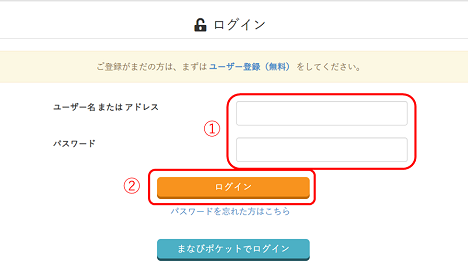
eboardからログアウトする
共用のパソコン(学校などでみんなで使うパソコン)で学習を終える時は、ログアウトするようにしましょう。
① 右上の「ユーザー名」をクリックする
② 「ログアウト」をクリック
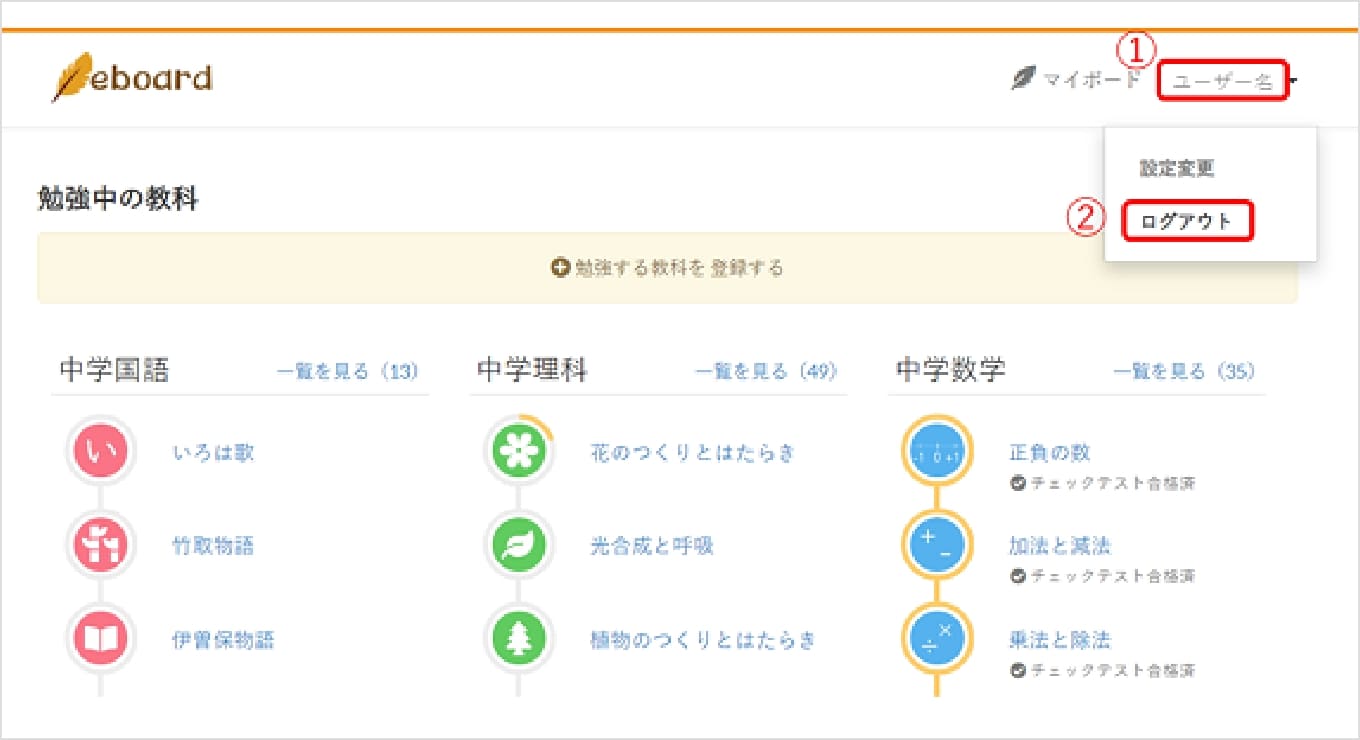
eboardで学習する
教科や単元をえらぶ
ログインすると「教科の一覧」という画面になります。ここから、勉強する教科をえらびます。

各教科のページです。すべての単元が表示されています。ここから、勉強する単元をえらびます。勉強する学年や分野をえらぶと、それに当てはまる単元だけが表示されます。
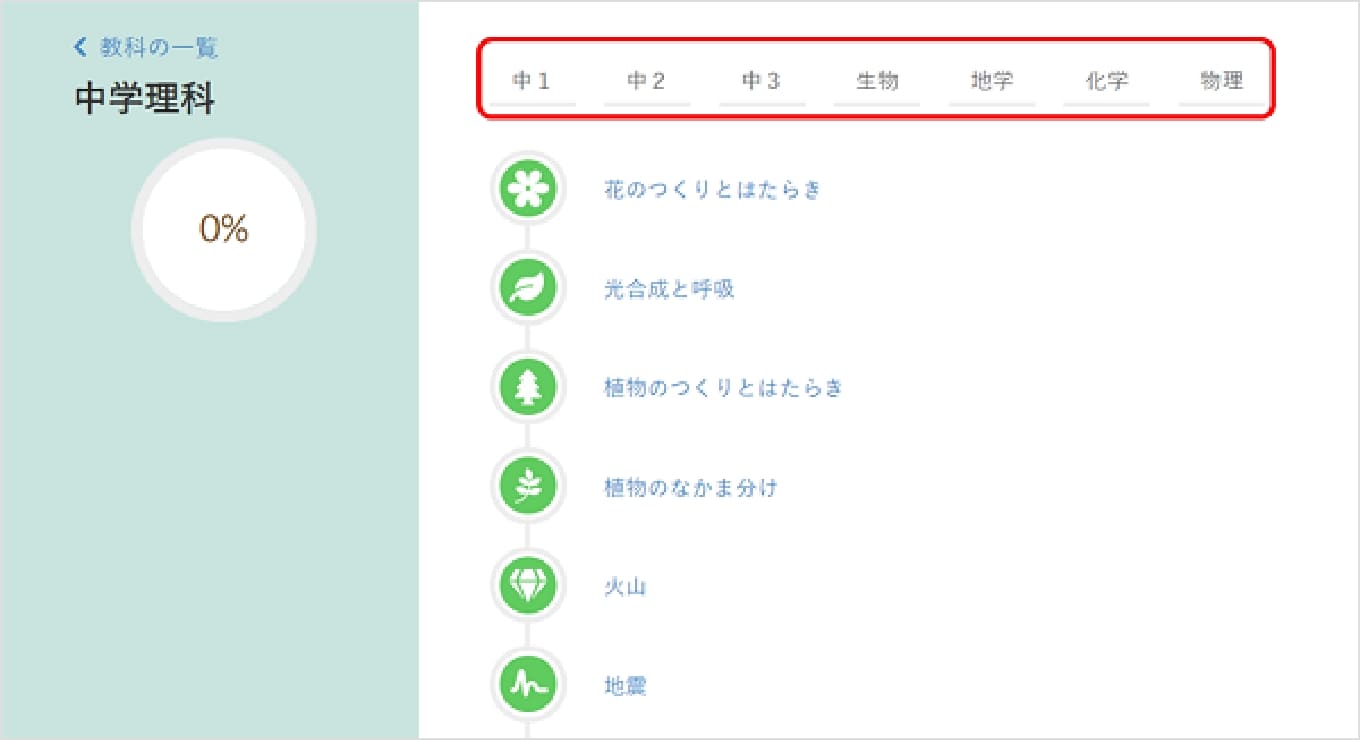
映像授業(解説動画)を見る
eboardには ①映像授業(解説動画) ②デジタル問題 ③プリント の3つの教材があります。
左側のメニューから、見たい動画や問題をクリックすると、右側に動画や問題が表示されます。動画が再生されない時は「 動画のきりかえ」をクリックしてみましょう。
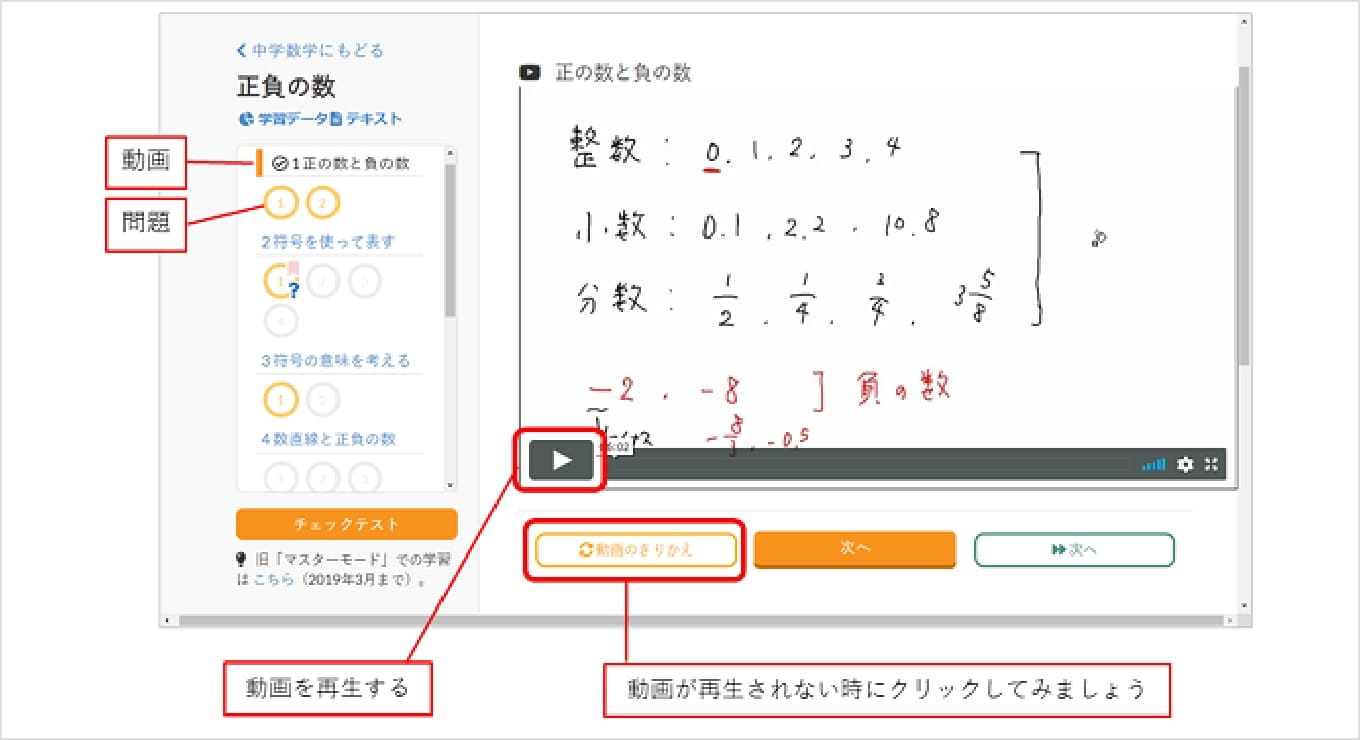
動画を見たら「見ました!」をクリックしましょう。「見ました!」をクリックした動画は、左側メニューの動画タイトルにチェックマークがつきます。
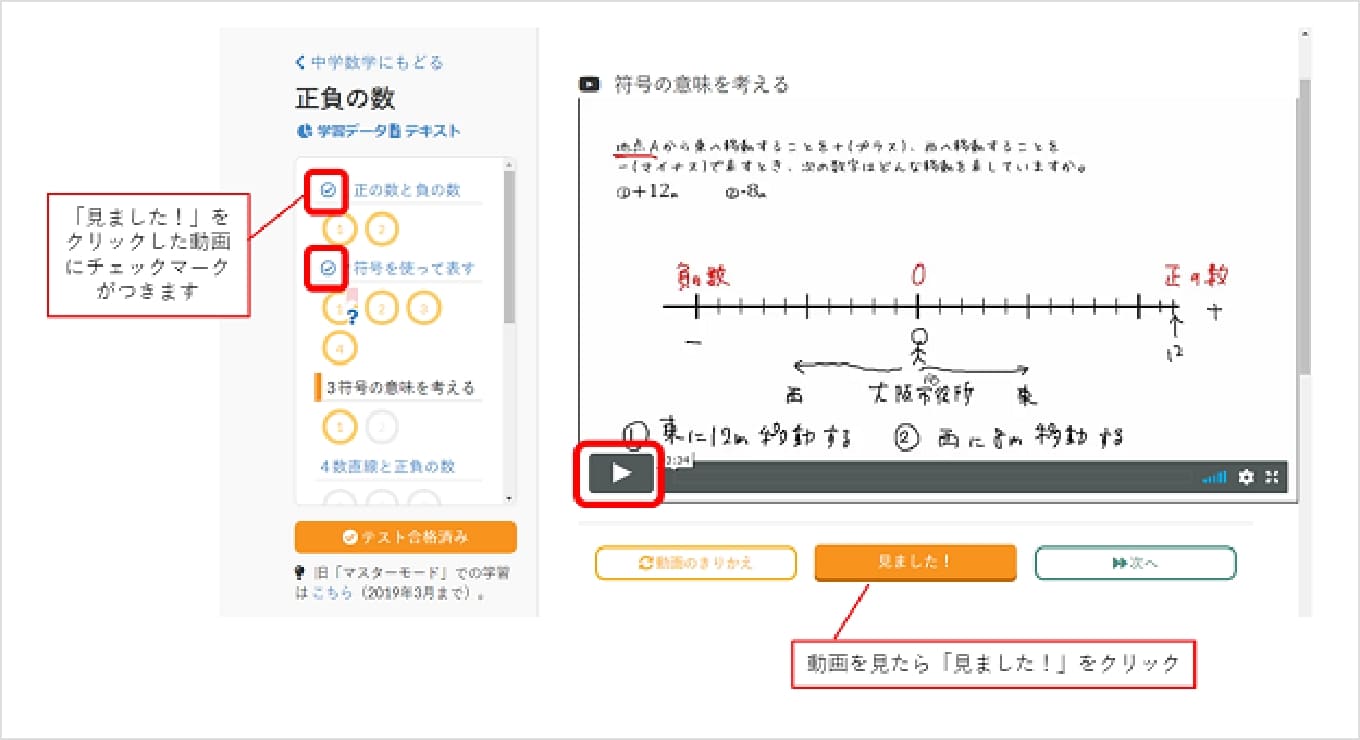
問題をとく
eboardには、映像授業(解説動画)の内容に合わせた デジタル問題集があります。
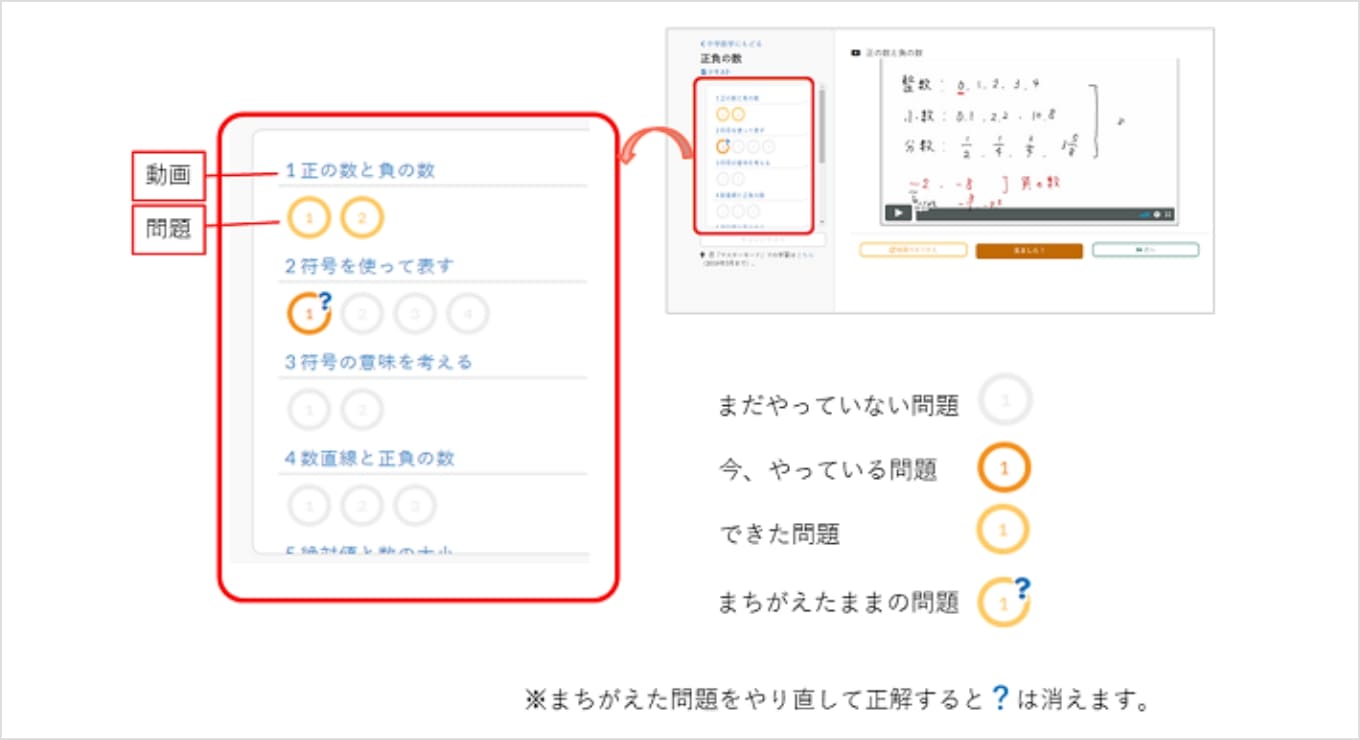
答えあわせを入力・えらんだら「答え合わせ」ボタンをおしましょう。正しい時は ○、まちがえた時は ? が表示されます。まちがえた時やわからない時は、「 ヒント」ボタン。ヒントやヒント動画を見て、もう一度考えてみましょう。
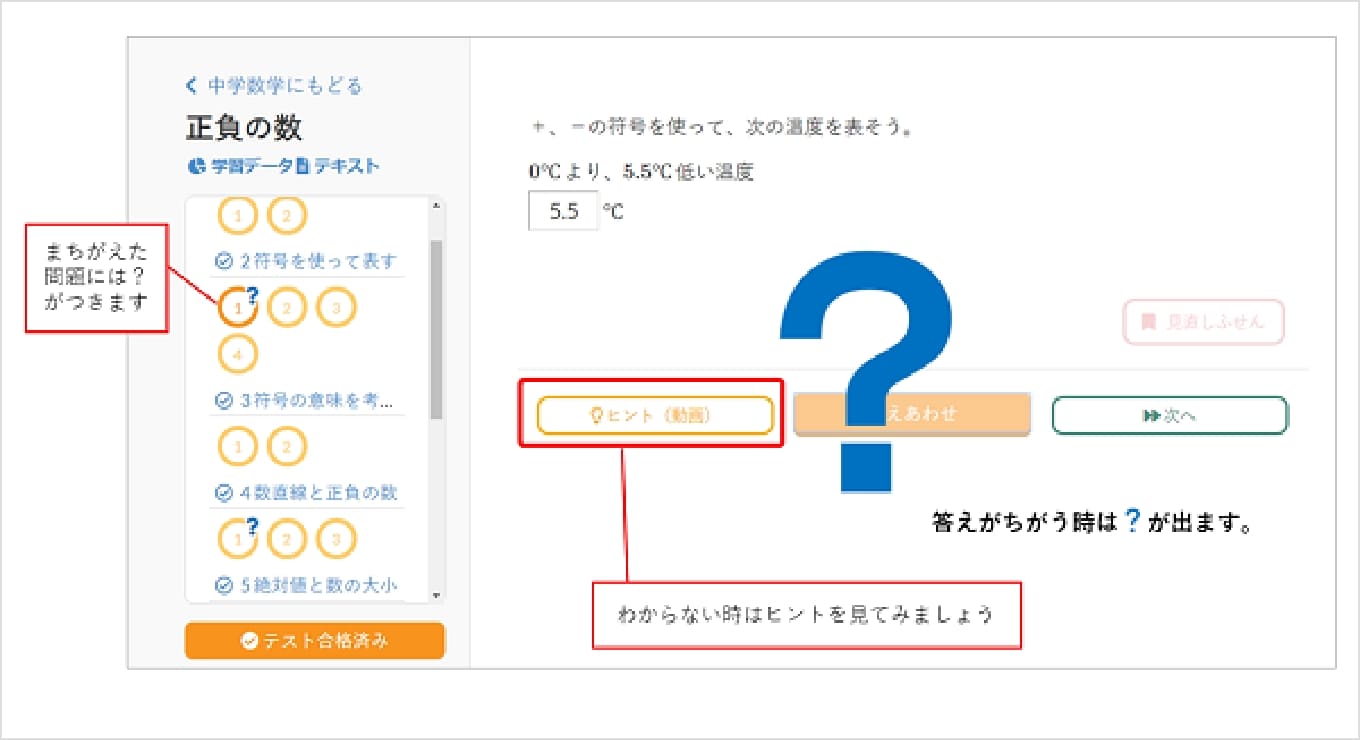
2度まちがえると、「答えを見る」ボタンが表示されます。これをクリックすると、答えと解説を見ることができます。
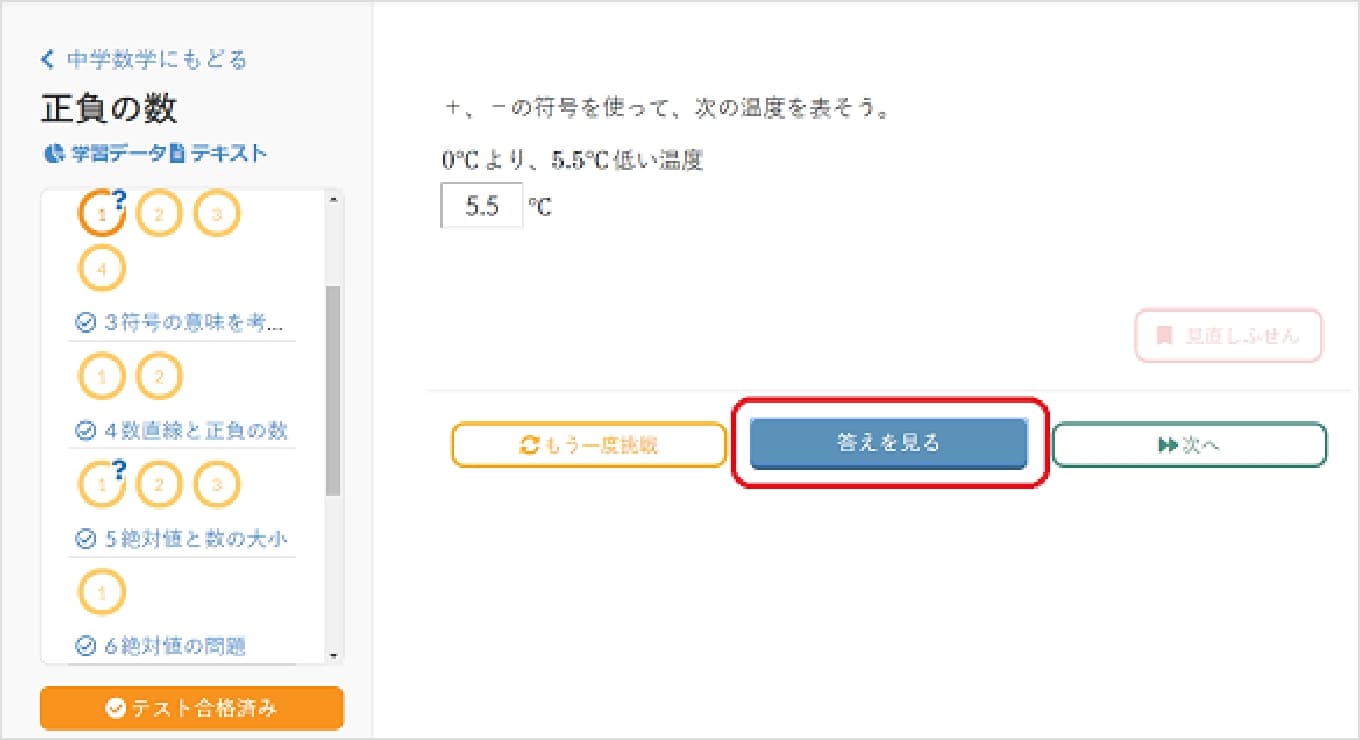
答えと解説を見ながら、もう一度考えてみましょう。「 もう一度挑戦」をクリックすると、問題を解き直すこともできます。
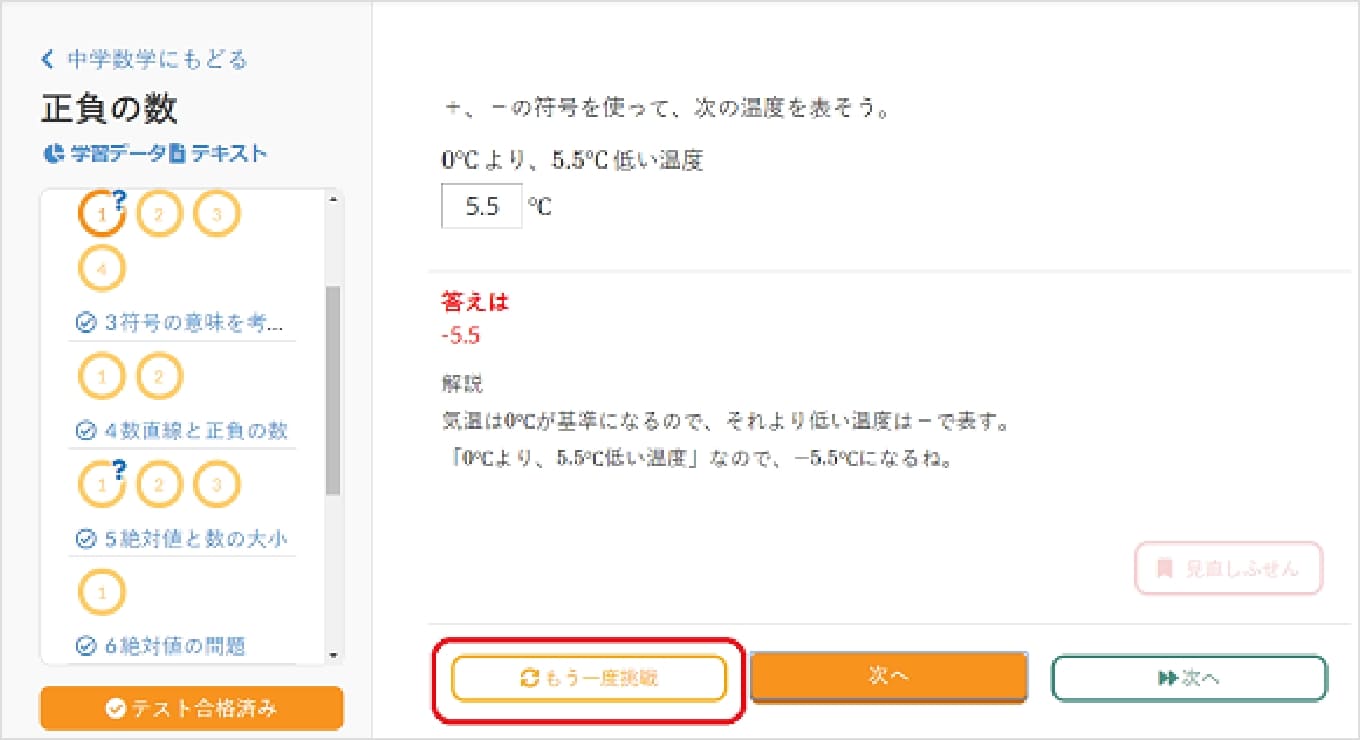
チェックテストに挑戦
eboardには、単元ごとにチェックテストがあります。学習した内容が理解できているか、チェックしてみましょう。 画面左の「チェックテスト」をクリック。
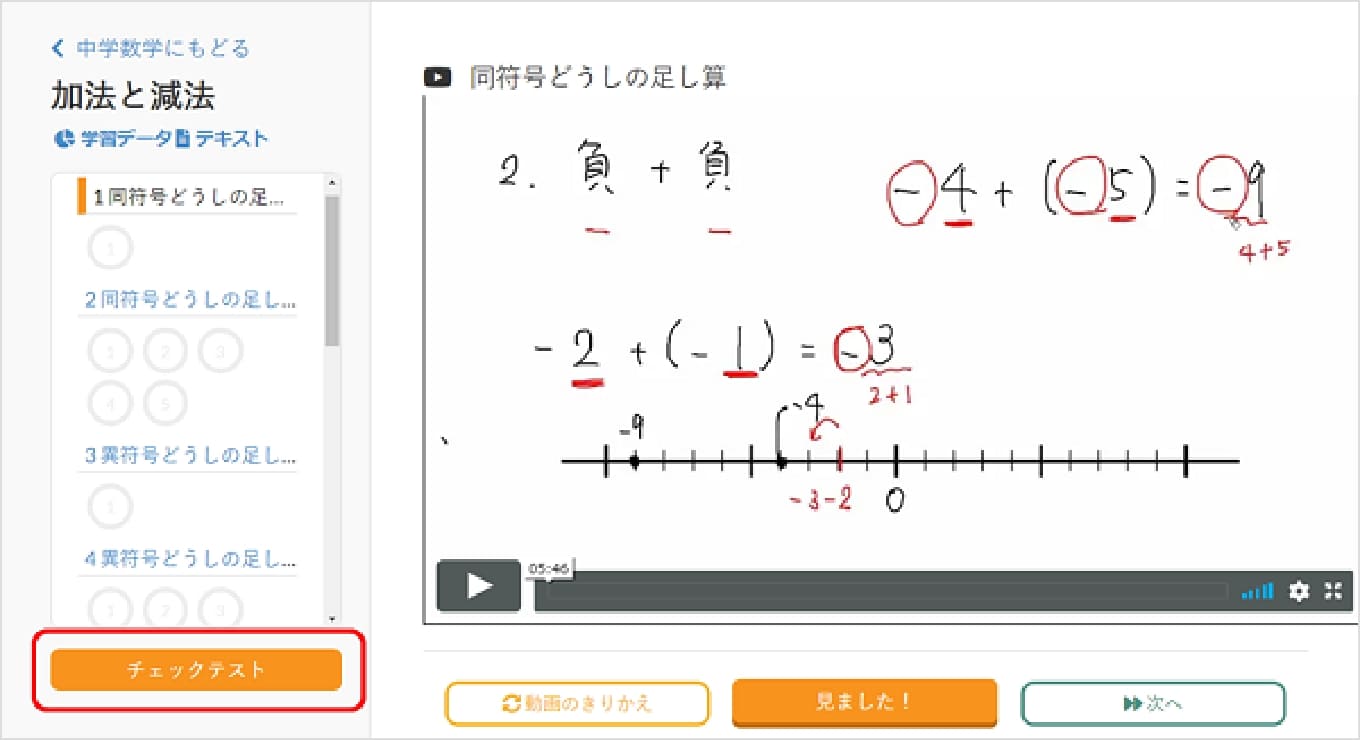
問題は全部で5問。5問中4問以上正解すると、チェックテスト合格になります。
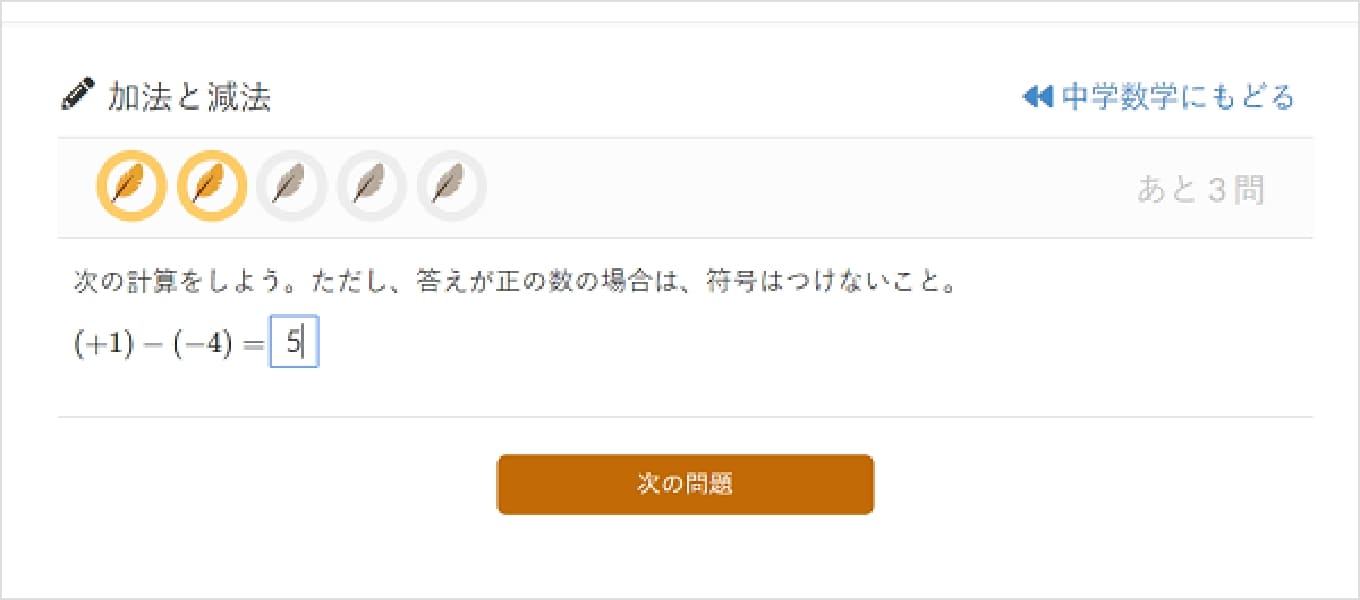
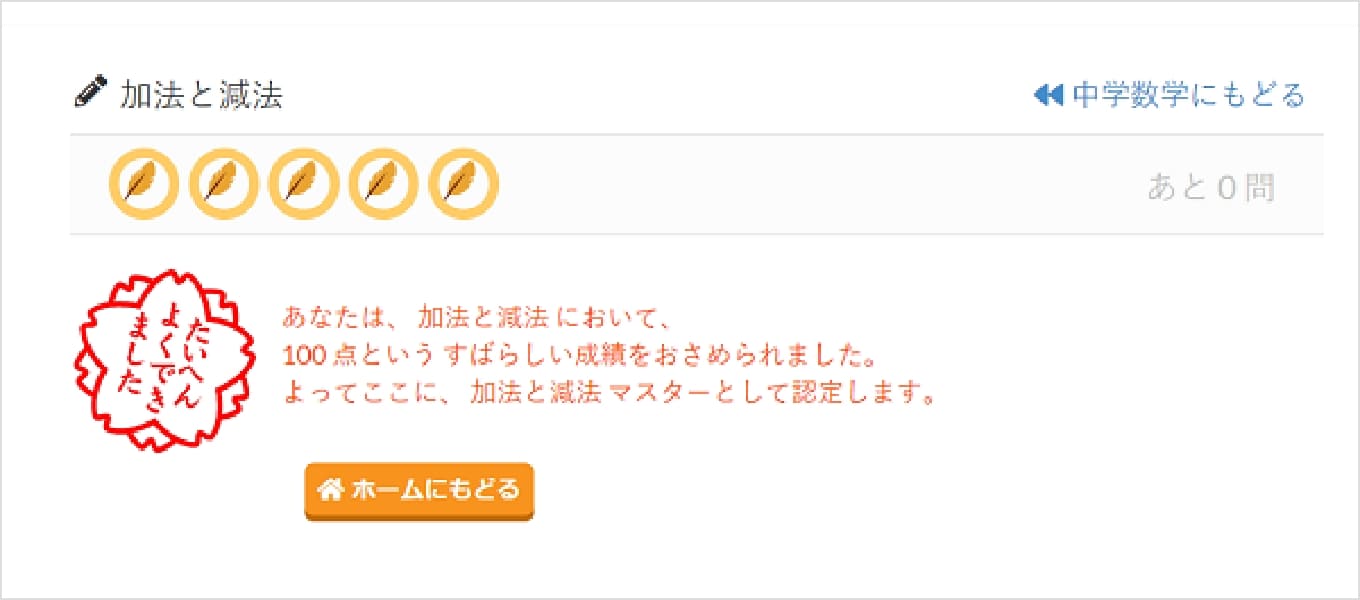
できなかった問題がある時は、「まちがえた問題をチェック」から復習しましょう。
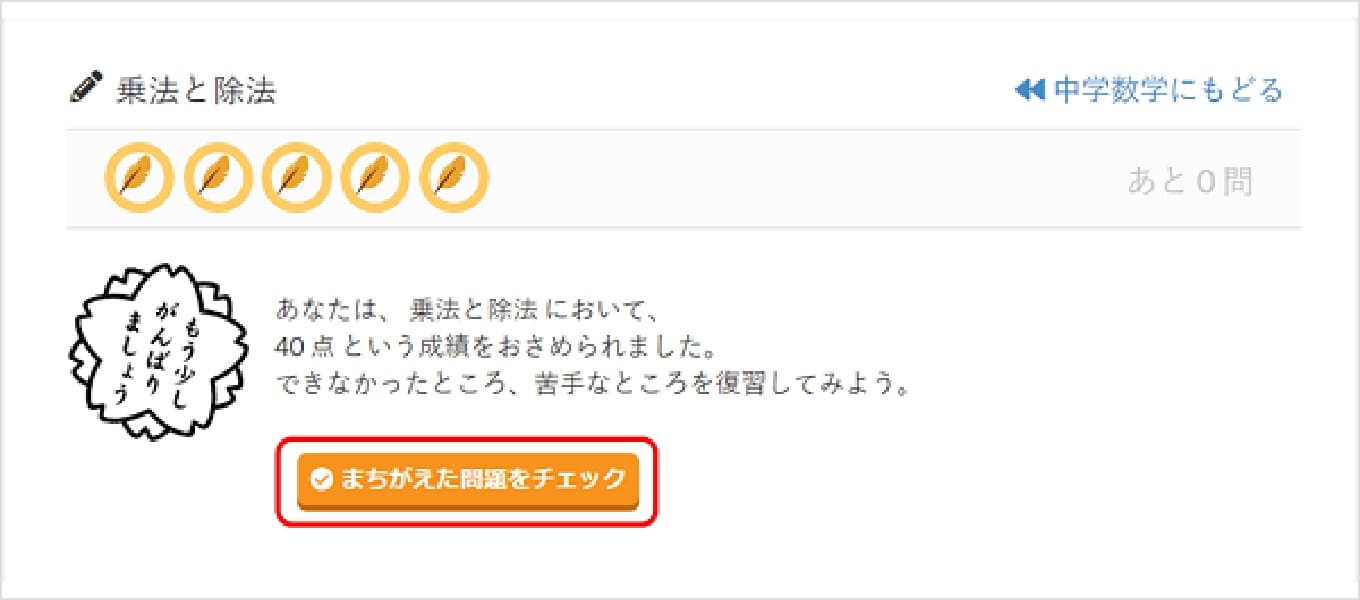
さらにくわしい解説を見たい時、苦手なところをなくしたい時は「この問題や似た問題を復習する」の、動画タイトルをクリック。動画やデジタル問題集に戻って復習しましょう。
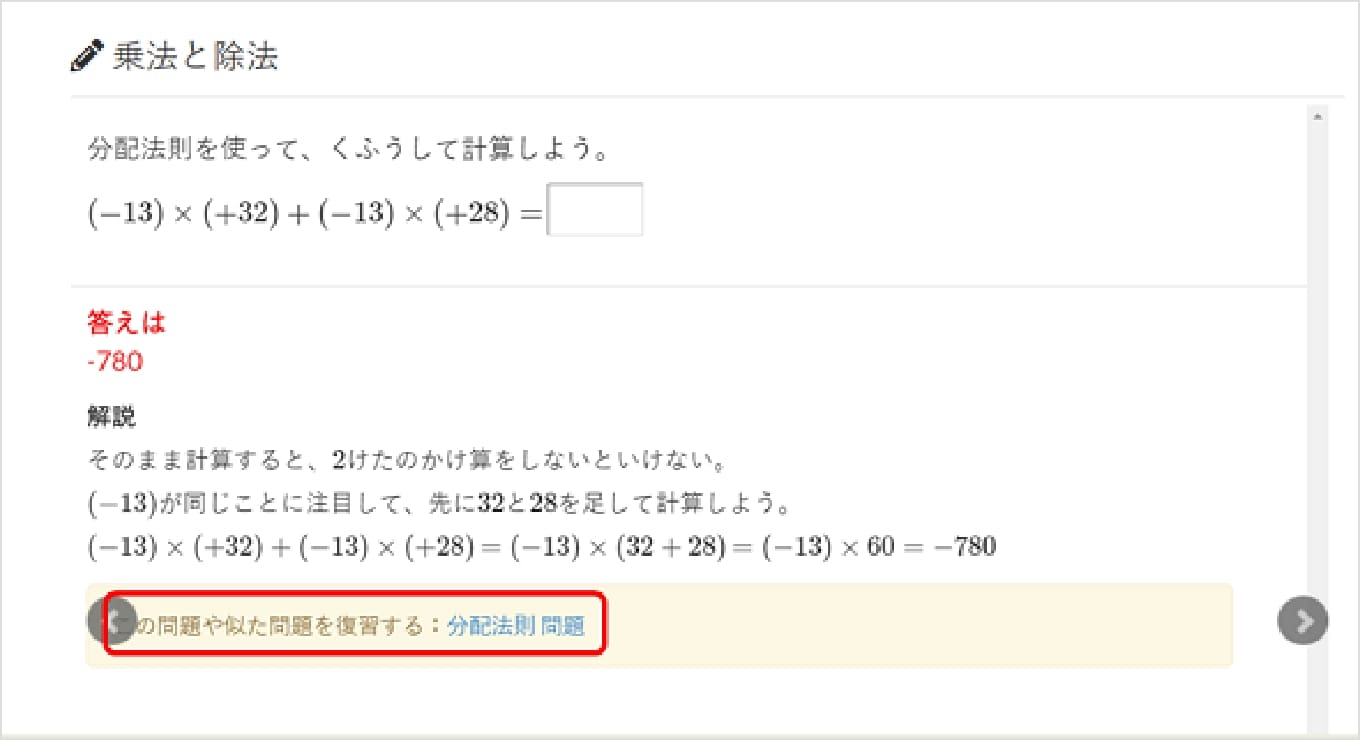
一定の時間がたつと、もう一度チェックテストに挑戦できます。
| チェックテストを受けた回数 | 再テストできるまでの時間 |
| 1回 | 3時間後 |
| 2回 | 1日後 |
| 3回 | 3日後 |
| 4回 | 5日後 |
再テストを受ける前に「テスト見直し」をしておきましょう。
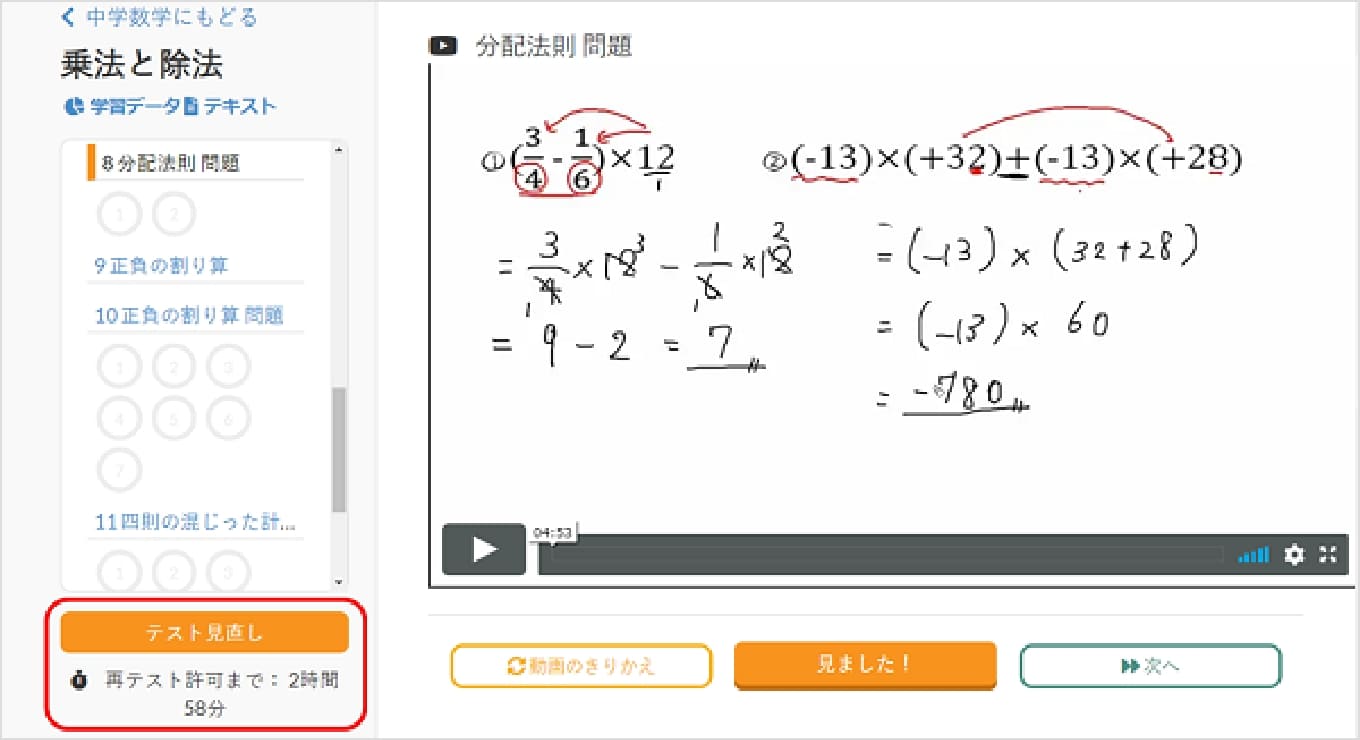
チェックテストに合格した単元は、教科の目次ページから確認することができます。進捗グラフは、学習の進みぐあいを表す数字です。その教科の全単元のチェックテストに合格すると、グラフが100%になります。自分がどれくらいまで進んでいるのか、確認してみましょう。
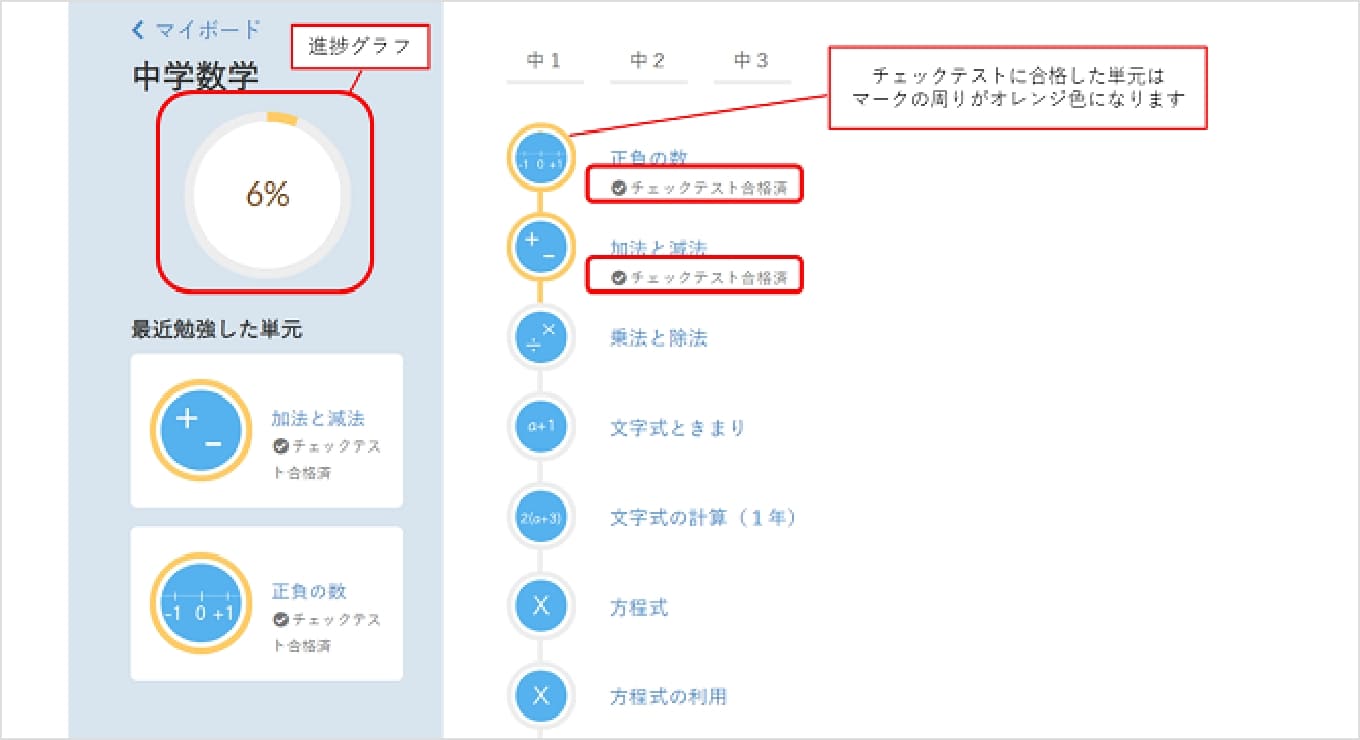
学習をふりかえる
学習の記録を見る
ログインして動画を見たり、問題を解くと、学習の記録を残すことができます。前に見た動画、前に解いた問題はマークの色が変わります。
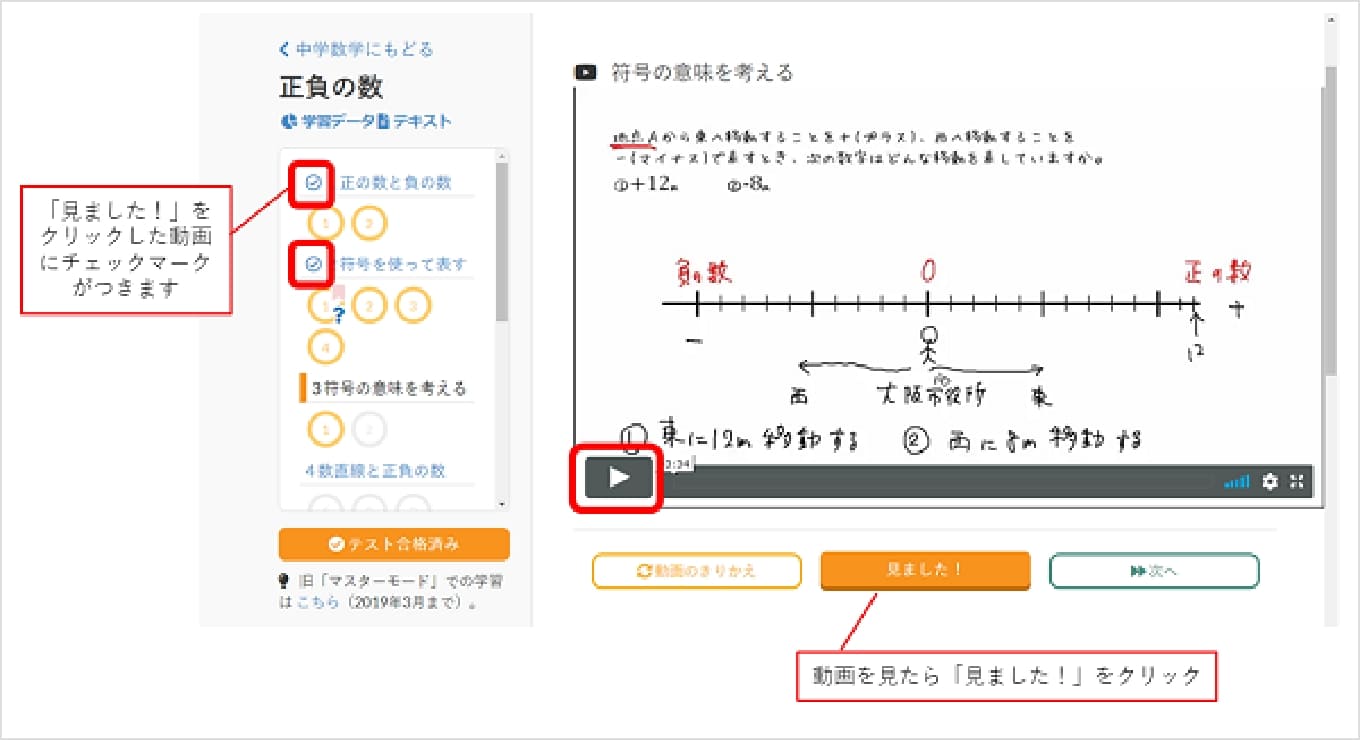
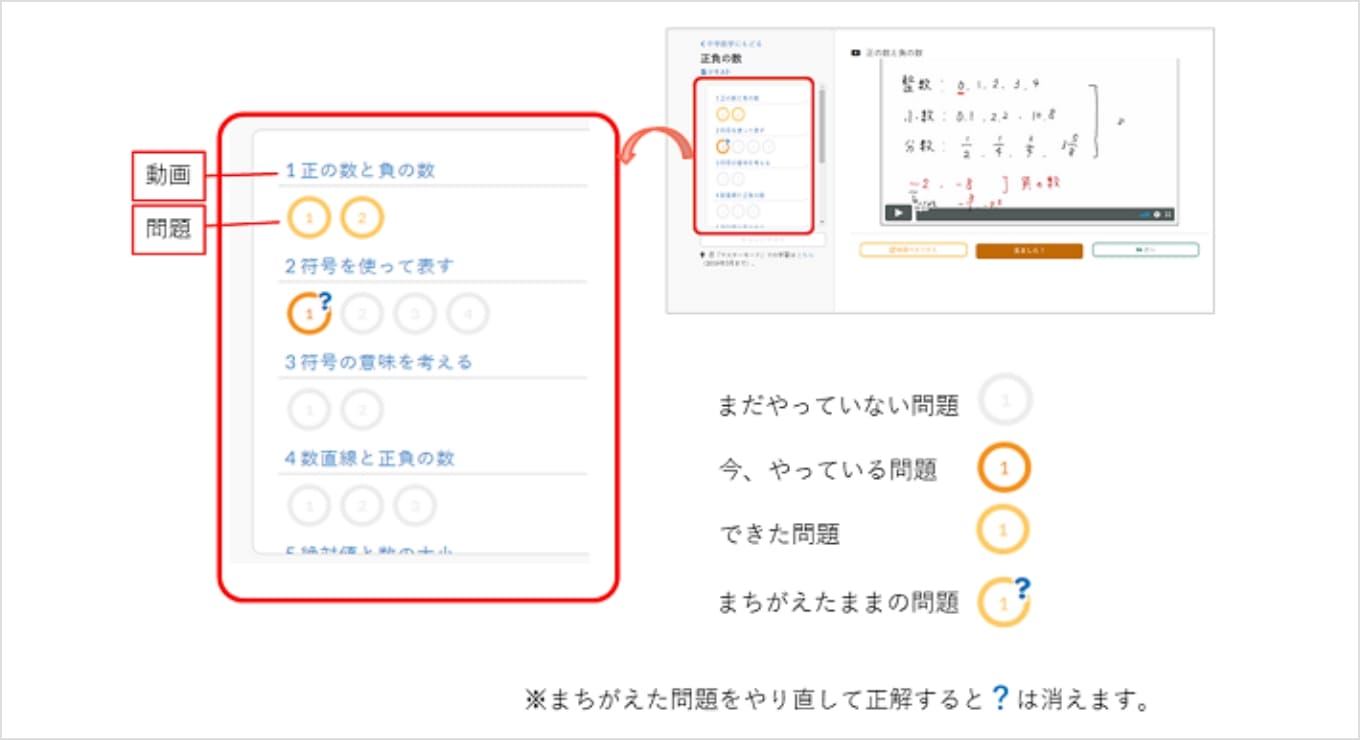
各教科のページです。すべての単元が表示されています。ここから、勉強する単元をえらびます。勉強する学年や分野をえらぶと、それに当てはまる単元だけが表示されます。
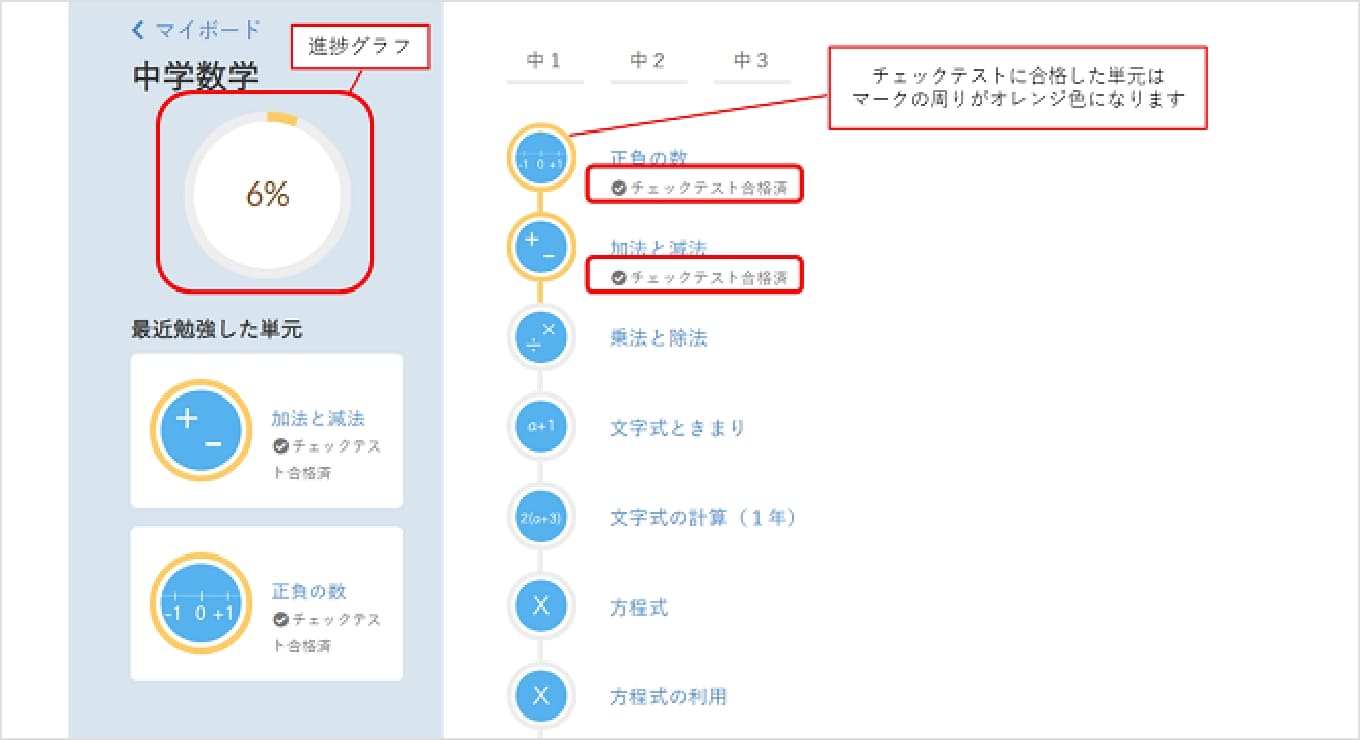
ふせんでふりかえる
わからない問題や後で見直したい問題には、 ふせん をつけることができます(デスクトップ、タブレットのみ)。
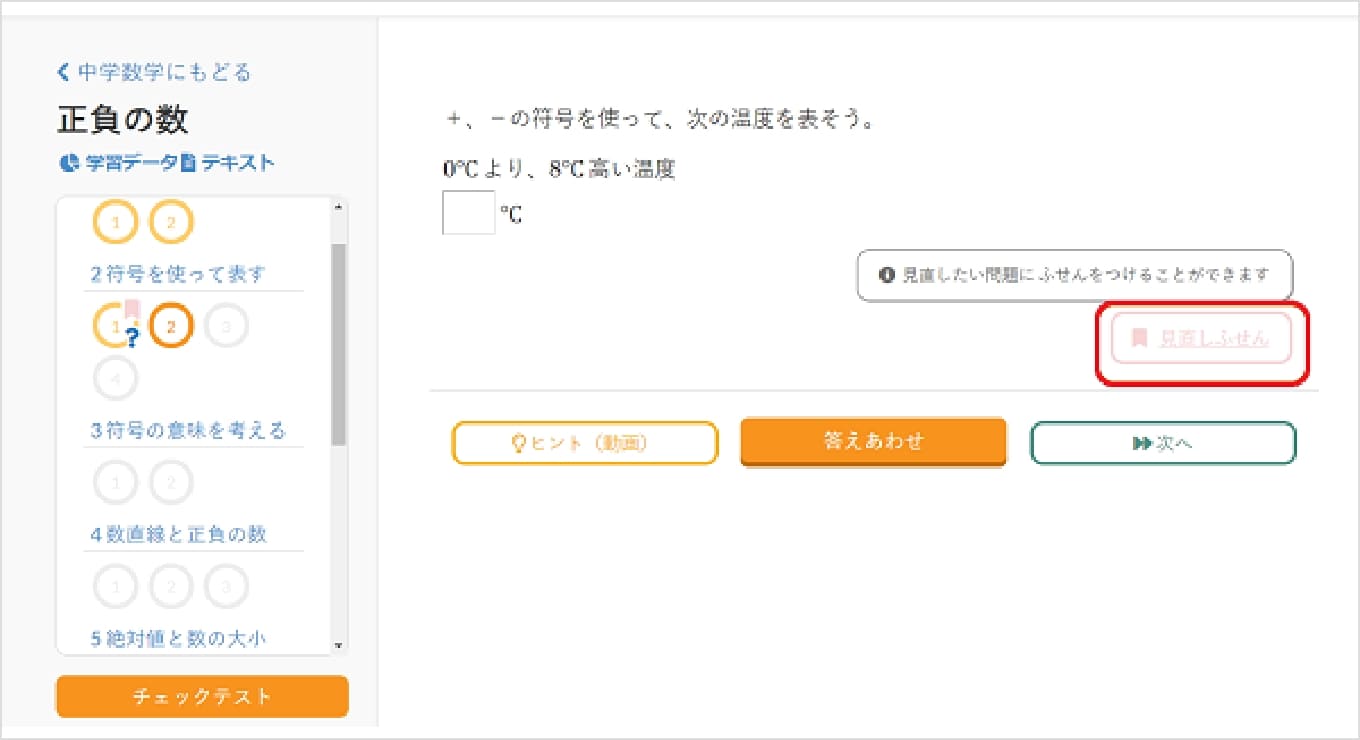
ふせんをつけた問題には、ふせんマーク がつきます。ふせんはすぐには外せません。後で見直しましょう。
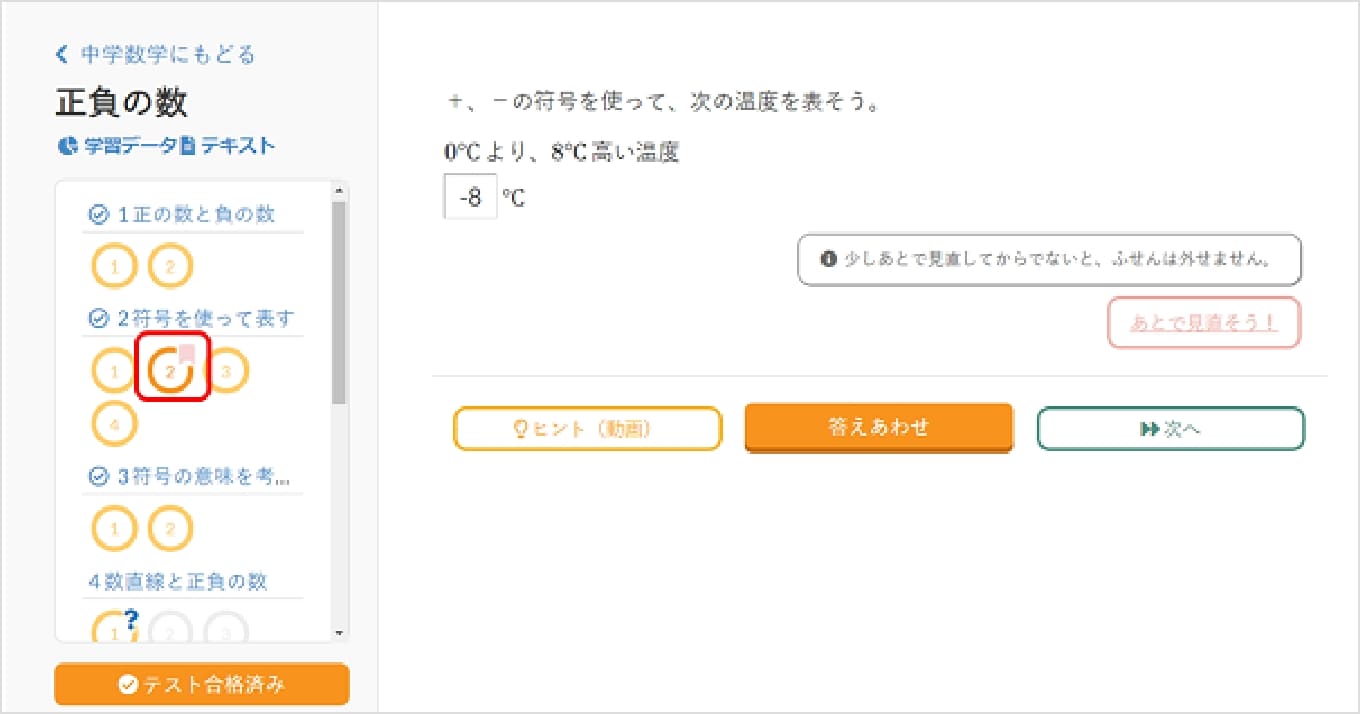
問題を見直したら「見直した!」ボタンをクリック。
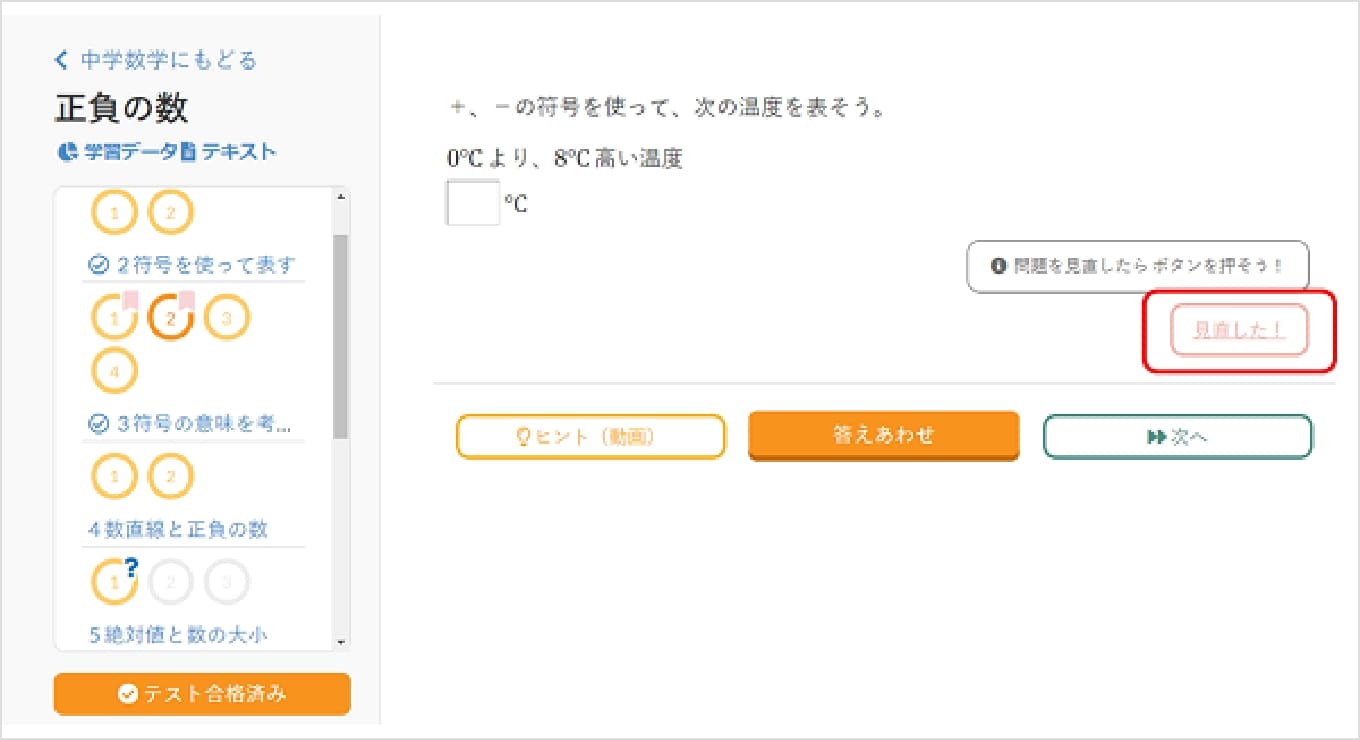
「いいね!」が表示され、ふせんマークが外れます。ふせん機能をうまく使いながら、自分のできていないところや苦手な問題を意識しながら、学習を進めましょう。
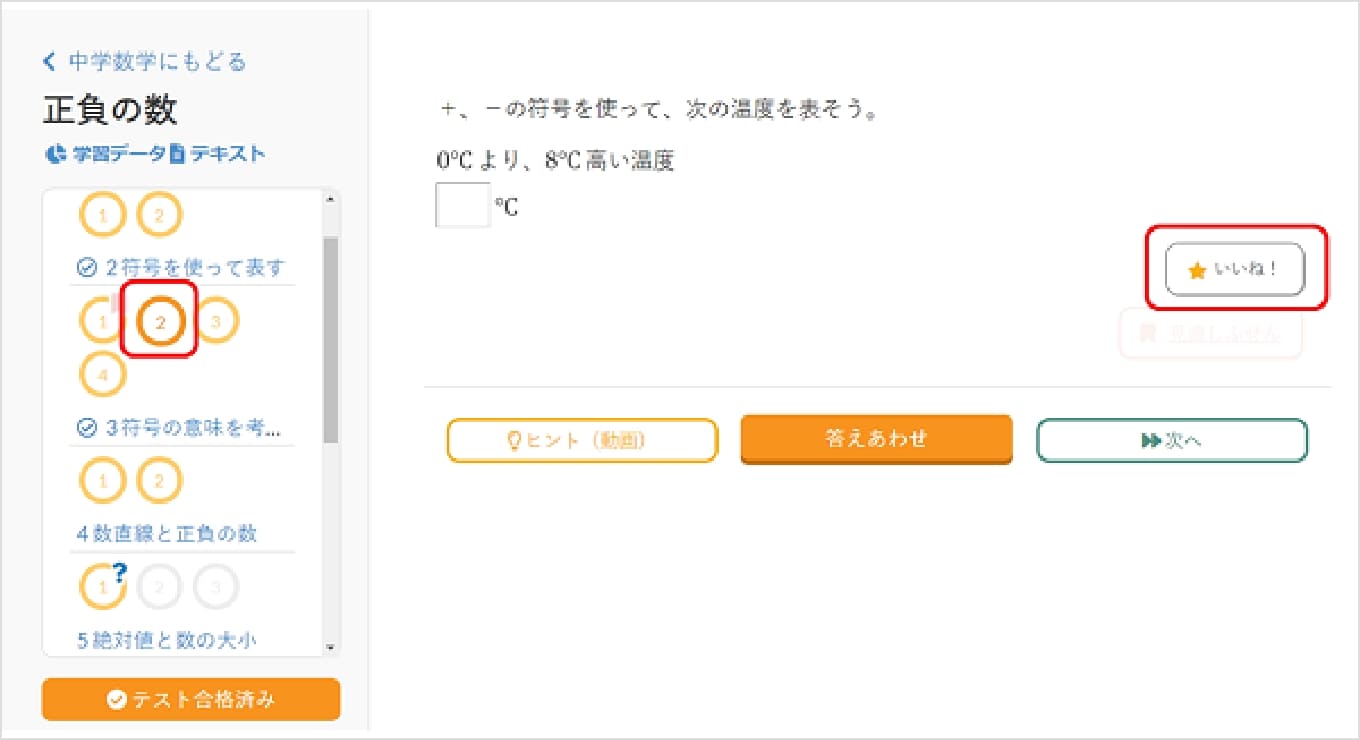
学習データで ふりかえる
単元ごとに学習データを見ることができます(パソコン(デスクトップ)、タブレットのみ)。「学習データ」をクリックしてみましょう。
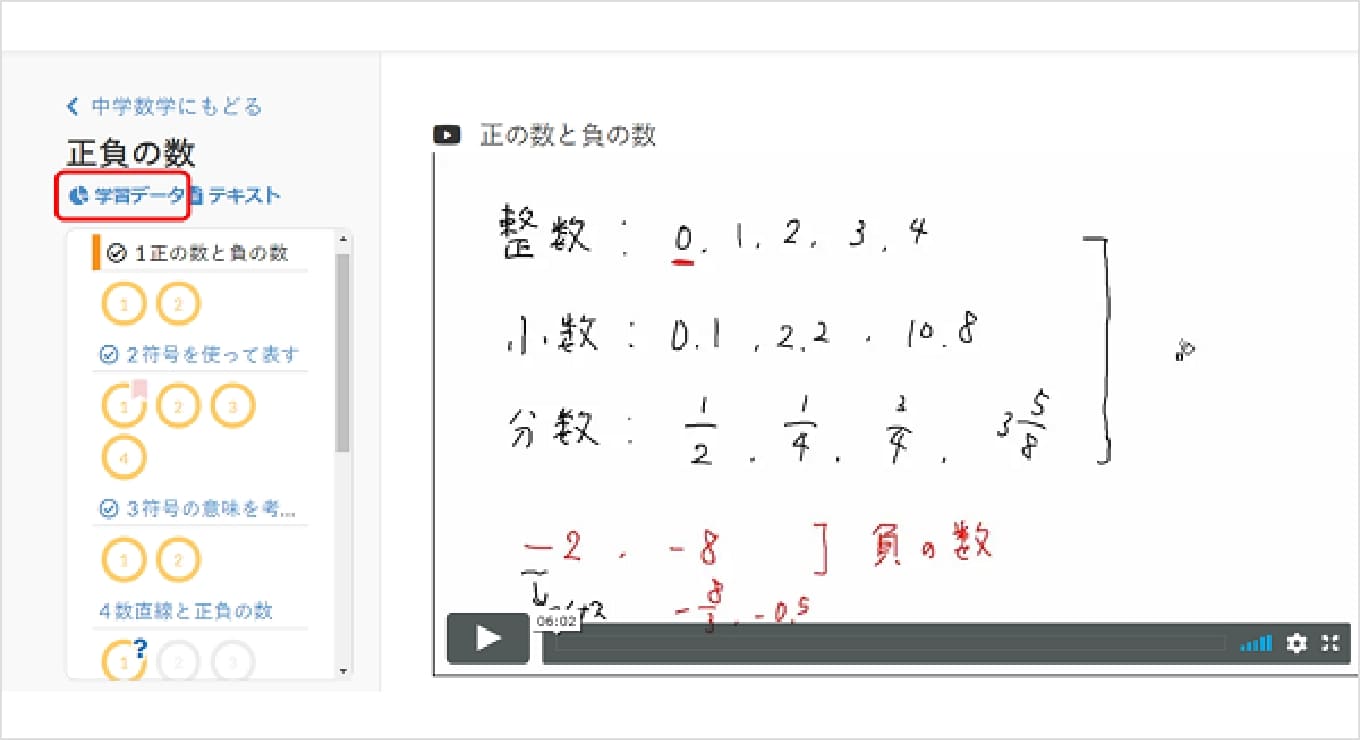
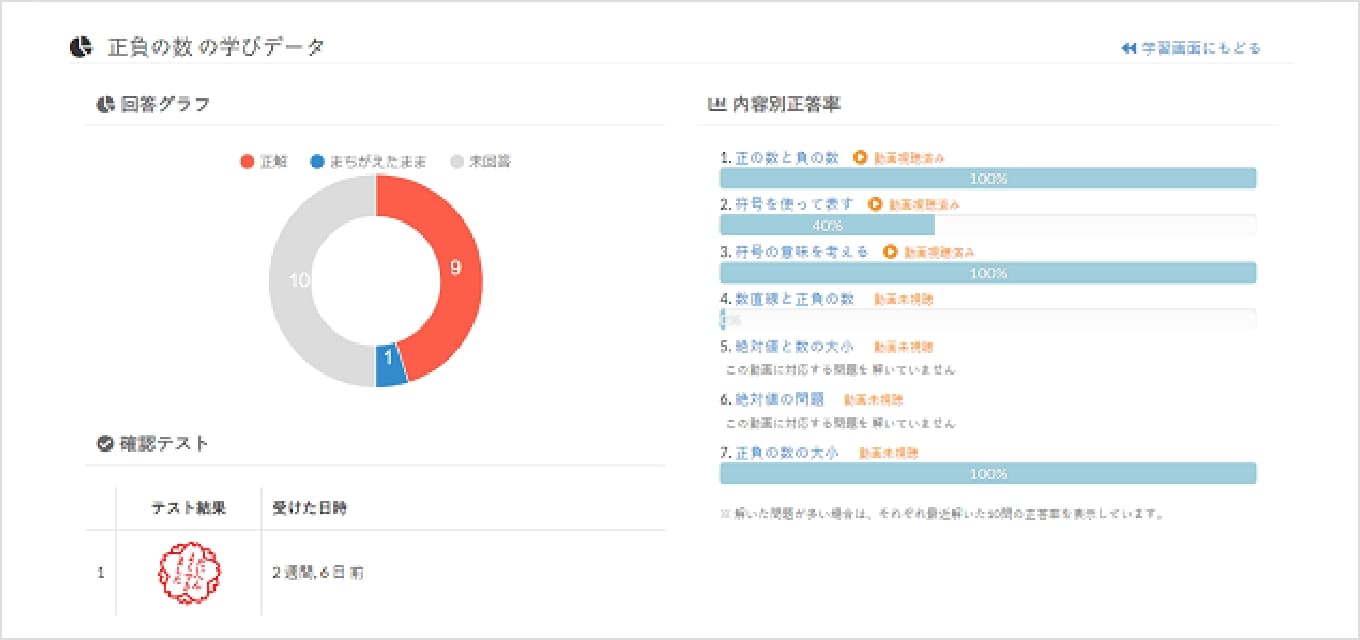
回答グラフには、問題を解いた結果が表示されます。まちがえたままの問題があったら、学習画面に戻って見直してみましょう。
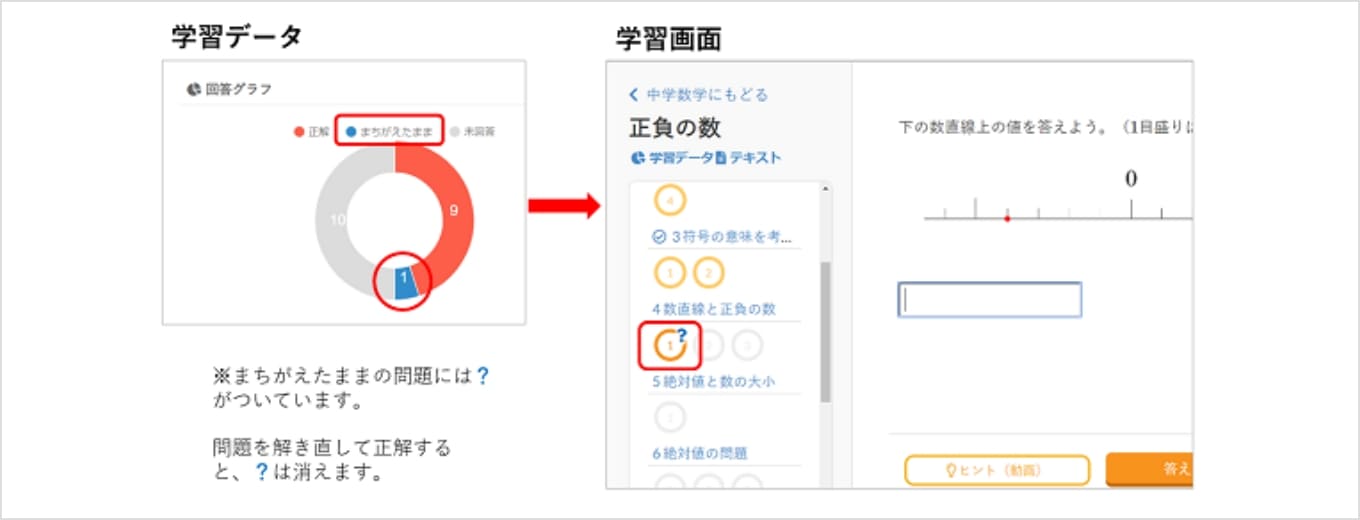
確認テストのところには、「チェックテスト」の結果が表示されます。チェックテストについて知りたい人は チェックテストに挑戦 を見てみましょう。
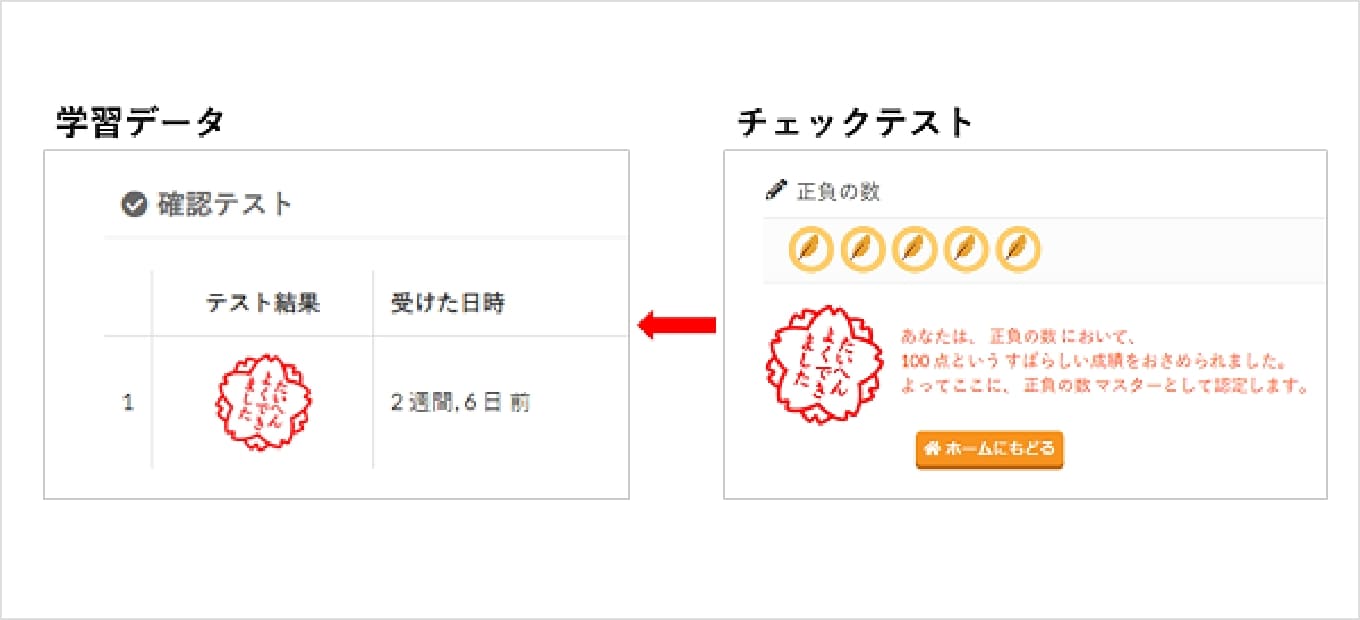
内容別正答率を見ると、得意な部分、苦手な部分がわかります。正答率が低い時は、動画名をクリックすると、学習画面に戻って見直すことができます。